LDAP 인증 및 Azure Multi-Factor Authentication 서버
기본적으로 Azure Multi-Factor Authentication 서버는 Active Directory에서 사용자를 가져오거나 동기화하도록 구성됩니다. 그러나 ADAM 디렉터리 또는 특정 Active Directory 도메인 컨트롤러 같은 다른 LDAP 디렉터리에 바인딩하도록 구성할 수 있습니다. LDAP를 통해 디렉터리에 연결된 경우 Azure Multi-Factor Authentication 서버는 LDAP 프록시의 역할인 인증을 수행할 수 있습니다. Azure Multi-Factor Authentication 서버는 LDAP 바인딩을 RADIUS 대상으로 사용하여 IIS 사용자를 사전 인증하거나 Azure Multi-Factor Authentication 사용자 포털에서 기본 인증도 가능합니다.
Azure Multi-Factor Authentication을 LDAP 프록시로 사용하려면 Azure Multi-Factor Authentication 서버를 LDAP 클라이언트(예: VPN 어플라이언스, 애플리케이션)와 LDAP 디렉터리 서버 사이에 삽입합니다. Azure Multi-Factor Authentication 서버가 클라이언트 서버 및 LDAP 디렉터리와 모두 통신할 수 있도록 구성되어야 합니다. 이 구성에서 Azure Multi-Factor Authentication 서버는 클라이언트 서버 및 애플리케이션의 LDAP 요청을 수락하고 대상 LDAP 디렉터리 서버에 전달하여 기본 자격 증명의 유효성을 검사합니다. LDAP 디렉터리가 기본 자격 증명의 유효성을 검사하면 Azure Multi-Factor Authentication은 두 번째 ID 검증을 수행하고 다시 LDAP 클라이언트로 응답을 보냅니다. LDAP 서버 인증 및 2단계 검증이 모두 성공해야만 전체 인증에 성공합니다.
Important
2022년 9월, Microsoft는 Azure Multi-Factor Authentication 서버의 사용 중단을 발표했습니다. 2024년 9월 30일부터 Azure Multi-Factor Authentication 서버 배포는 더 이상 MFA(다단계 인증) 요청을 처리하지 않으므로 조직에 대한 인증이 실패할 수 있습니다. 인증 서비스가 중단되지 않고 지원되는 상태를 유지하려면 조직에서 최신 Azure Multi-Factor Authentication 서버 업데이트에 포함된 최신 마이그레이션 유틸리티를 사용하여 사용자의 인증 데이터를 클라우드 기반 Azure Multi-Factor Authentication 서비스로 마이그레이션해야 합니다. 자세한 내용은 Azure Multi-Factor Authentication 서버 마이그레이션을 참조하세요.
클라우드 기반 MFA를 시작하려면 자습서: Azure Multi-Factor Authentication을 사용하여 사용자 로그인 이벤트 보안을 참조하세요.
LDAP 인증 구성
LDAP 인증을 구성하려면 Windows 서버에 Azure Multi-Factor Authentication 서버를 설치합니다. 다음 절차를 따르세요.
LDAP 클라이언트를 추가합니다.
Azure Multi-Factor Authentication 서버의 왼쪽 메뉴에서 LDAP 인증 아이콘을 선택합니다.
LDAP 인증 사용 확인란을 선택합니다.
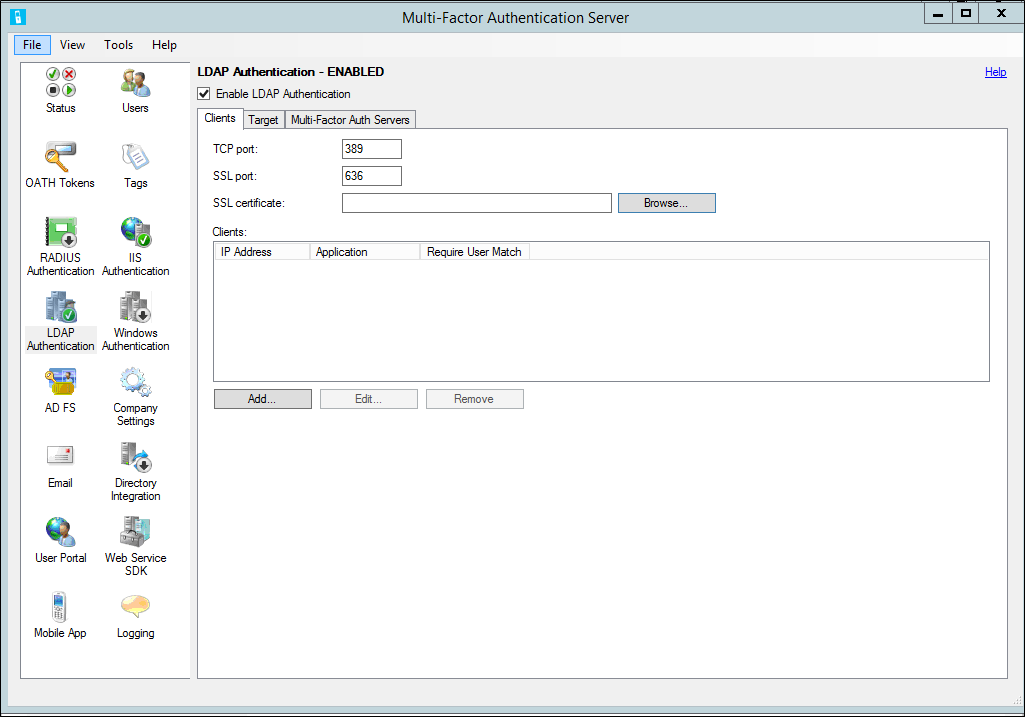
LDAP 요청을 수신하기 위해 Azure Multi-Factor Authentication LDAP 서비스가 비표준 포트에 바인딩해야 하는 경우 클라이언트 탭에서 TCP 포트 및 SSL(TLS) 포트를 변경합니다.
클라이언트에서 Azure Multi-Factor Authentication 서버까지 LDAPS를 사용하려는 경우 MFA 서버와 동일한 서버에 TLS/SSL 인증서가 설치되어야 합니다. SSL(TLS) 인증서 상자 옆에 있는 찾아보기를 클릭하고 보안 연결에 사용할 인증서를 선택합니다.
추가를 클릭합니다.
[LDAP 클라이언트 추가] 대화 상자에서 서버 및 애플리케이션 이름(선택 사항)을 인증하는 애플리케이션의 IP 주소, 서버 및 애플리케이션을 입력합니다. 애플리케이션 이름이 Azure Multi-Factor Authentication 보고서에 나타나며 SMS 또는 모바일 앱 인증 메시지 내에 표시될 수 있습니다.
모든 사용자를 서버로 가져왔거나 가져올 예정이고 2단계 확인을 적용하는 경우 Azure Multi-Factor Authentication 사용자 일치 필요 확인란을 선택합니다. 많은 수의 사용자를 서버에 아직 가져오지 않았거나 2단계 인증에서 제외할 예정이면 이 확인란을 선택 취소합니다. 이 기능에 대한 자세한 내용은 MFA 서버 도움말 파일을 참조하세요.
LDAP 클라이언트를 더 추가하려면 이 단계를 반복합니다.
LDAP 디렉터리 연결 구성
Azure Multi-Factor Authentication이 LDAP 인증을 받도록 구성된 경우 해당 인증을 LDAP 디렉터리로 프록시해야 합니다. 따라서 대상 탭에는 LDAP 대상을 사용하기 위해 단일한 회색 옵션만 표시됩니다.
참고 항목
디렉터리 통합은 Active Directory Domain Services 이외의 디렉터리에서 작동하지 않을 수 있습니다.
LDAP 디렉터리 연결을 구성하려면 디렉터리 통합 아이콘을 클릭합니다.
설정 탭에서 특정 LDAP 구성 사용 라디오 단추를 선택합니다.
편집 선택
Edit LDAP Configuration(LDAP 구성 편집) 대화 상자에서 LDAP 디렉터리 연결에 필요한 정보를 필드에 입력합니다. 필드의 설명은 Azure Multi-Factor Authentication 서버 도움말 파일에도 포함되어 있습니다.

테스트 단추를 클릭하여 LDAP 연결을 테스트합니다.
LDAP 연결 테스트가 성공한 경우 확인 단추를 클릭합니다.
필터 탭을 클릭합니다. Active Directory에서 컨테이너, 보안 그룹 및 사용자를 로드하도록 서버가 미리 구성되어 있습니다. 다른 LDAP 디렉터리에 바인딩하는 경우 표시되는 필터를 편집해야 합니다. 필터에 대한 자세한 내용은 도움말 링크를 클릭합니다.
특성 탭을 클릭합니다. Active Directory의 특성을 매핑하도록 서버가 미리 구성되어 있습니다.
다른 LDAP 디렉터리에 바인딩하거나 미리 구성된 특성 매핑을 변경하려는 경우 편집을 클릭합니다.
Edit Attributes(특성 편집) 대화 상자에서 디렉터리에 대한 LDAP 특성 매핑을 수정합니다. 특성 이름을 입력하거나, 각 필드 옆에 있는 … 단추를 클릭하여 선택할 수 있습니다. 특성에 대한 자세한 내용은 도움말 링크를 클릭합니다.
확인 단추를 클릭합니다.
회사 설정 아이콘을 클릭하고 사용자 이름 확인 탭을 선택합니다.
도메인에 가입된 서버에서 Active Directory에 연결하는 경우 사용자 이름과 일치하는 Windows 보안 식별자(SID) 사용 라디오 단추를 선택한 상태로 그대로 둡니다. 그렇지 않으면 사용자 이름과 일치하는 LDAP 고유 식별자 특성 사용 라디오 단추를 선택합니다.
사용자 이름과 일치하는 LDAP 고유 식별자 특성 사용 라디오 단추를 선택한 경우 Azure Multi-factor Authentication 서버에서는 각 사용자 이름을 LDAP 디렉터리의 고유 식별자로 결정하려고 합니다. LDAP 검색은 디렉터리 통합 > 특성 탭에서 정의된 사용자 이름 특성에 대해 수행됩니다. 사용자가 인증하는 경우 사용자 이름은 LDAP 디렉터리에서 고유 식별자로 확인됩니다. Azure Multi-Factor Authentication 데이터 파일에서 사용자를 일치시키기 위해 고유 식별자를 사용합니다. 이를 통해 대/소문자 구분 비교 및 길고 짧은 사용자 이름 형식 사용이 가능합니다.
이 단계를 완료한 후에 MFA 서버는 구성된 클라이언트의 LDAP 액세스 요청에 대해 구성된 포트에서 수신하고 인증하기 위해 LDAP 디렉터리로 해당 요청의 프록시 역할을 담당합니다.
LDAP 클라이언트 구성
LDAP 클라이언트를 구성하려면 다음 지침을 사용합니다.
- 어플라이언스, 서버 또는 애플리케이션이 마치 LDAP 디렉터리인 것처럼 LDAP를 통해 Azure Multi-Factor Authentication 서버를 인증하도록 구성합니다. 일반적으로 LDAP 디렉터리에 직접 연결하는 데 사용하는 것과 동일한 설정을 사용하지만 서버 이름 또는 IP 주소에는 Azure Multi-Factor Authentication 서버를 사용합니다.
- LDAP 디렉터리를 사용하여 사용자 자격 증명의 유효성을 검사하고 2단계 검증을 수행하고 응답을 받고 LDAP 액세스 요청에 응답하기에 충분한 시간을 제공하도록 LDAP 제한 시간을 30-60초로 구성합니다.
- LDAPS를 사용하는 경우 LDAP 쿼리를 만드는 어플라이언스 또는 서버는 Azure Multi-Factor Authentication 서버에 설치된 TLS/SSL 인증서를 신뢰해야 합니다.